
WordPressでブログを始めましたのですが、初心者におすすめのプラグインを知りたいです。
今回は、このようなお悩みを解決する記事を書きました!
本記事では、以下の内容を解説していきます。
- WordPressのプラグインとは?
- WordPressのおすすめプラグイン9選
- WordPressプラグインの基本的な操作

これからご紹介するプラグインは当ブログでも実際に利用しているプラグインです。
『プラグイン』という言葉を初めて聞いた方でも、設定できるように丁寧に解説しているので、一緒にWordPressブログの環境を整えていきましょう🙆♀️
まだWordPressブログを開設していない方は、以下の記事で詳しく解説していますので、参考にしてみてください。
WordPressプラグインとは?
まずは『WordPressプラグイン』についてです。
プラグインとは、WordPressに機能を追加するツールのことです。
※例えるならスマホのアプリのようなものです。アプリを追加すると様々の機能をスマホに追加できると思いますが、そのようなイメージです。
プラグインを導入することで、WordPressブログの運営がより快適になり、さらに読者もサイトが使いやすくなるメリットがあります🙆♀️
WordPressプラグインの導入は最低限に抑える
WordPressプラグインを導入する際には、必要最低限にするようにしましょう。
WorsPressプラグインを入れすぎると、以下のような不具合が生じます。
- ブログの表示が遅くなる
- WordPressプラグイン同士で衝突してしまい、予期せぬ不具合を起こす
- WordPressブログのセキュリティが脆弱になる
入れすぎはWordPressブログのパフォーマンスを下げるので、必要以上に導入しないようにしましょう。
経験上、10個程度を目安にすることをおすすめします🙆♀️
WordPressプラグインを導入するときの注意点
WordPressプラグインを導入するときは、以下の項目に注意してください。
- 最新バージョンを導入する
- ダウンロード回数が多いものを導入する
このように利用者数が多く、メンテナンスも定期的に行われているものを導入するようにしましょう。
WordPressプラグインは個人でも開発・提供できるので、セキュリティ面が担保されずに、システム上のトラブルが発生しやすいものもあるためです😅
ですので、WordPressプラグインを利用する際には、以下のことに注意しましょう。
- 口コミやレビューを検索する
- 導入前にはバックアップを取る
- 定期的にWordPressプラグインをアップデートする
WordPressテーマのおすすめプラグイン9選
ここからは『WordPressテーマのおすすめプラグイン9選』について、ご紹介していきます。
WordPressテーマのおすすめプラグインは以下のとおりです。
- WP Multibyte Patch
- Akismet Spam Protection
- SuiteGurd WP Plugin
- XML Sitemap Generator for Google
- BackWPup
- EWWW Image Optimizer
- WP Fastest Cache
- Broken Link Checker
- Contact Form 7
では、順番に解説していきますね!
①WP Multibyte Patch
1つ目は『WP Multibyte Patch』についてです。
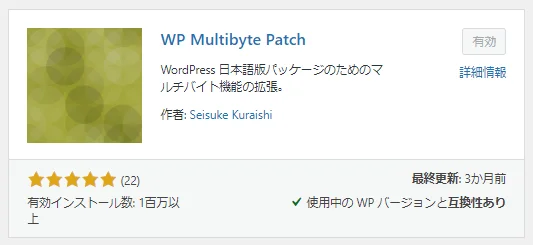
WP Multibyte Patchは、WordPressテーマを使用する際に、日本語表示で生じる文字化けに関するトラブルを防いでくれるプラグインです。
ですので、日本語サイトを運営するとき際には必須のプラグインになります。
インストールして有効化しておくだけで機能するので、さくっとインストールして適用してしまいましょう🙆♀️
②Akismet Spam Protection
2つ目は『Akismet Spam Protection』についてです。
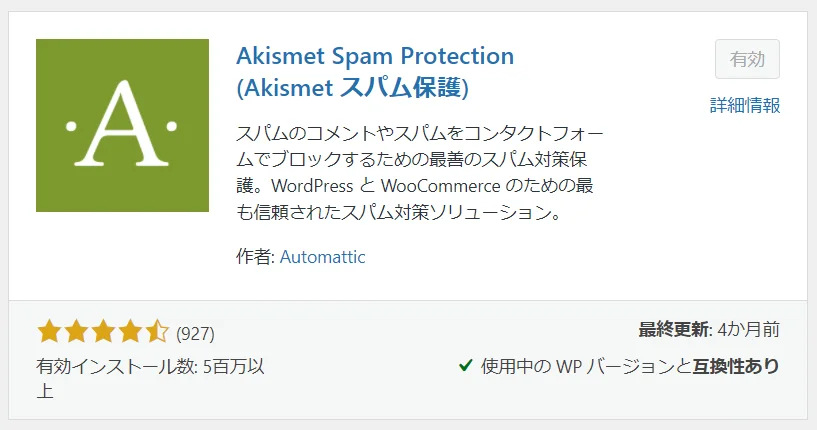
Akismet Spam Protectionは、スパム対策するためのプラグインです。
これを導入することでスパムコメント・スパムメールをブロックすることが可能です。
無料で利用できるので、必ず設定しておきましょう。
③SuiteGurd WP Plugin
3つ目は『SuiteGurd WP Plugin』についてです。
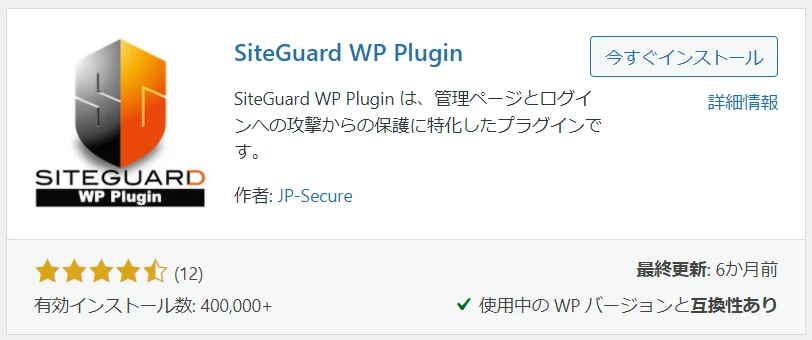
SiteGuard WP Pluginは、WordPressのセキュリティーを強化するためのプラグインです。
WordPressのログインURL(https://○○.com/wp-admin)は決まっているので、基本的に誰でもアクセスできてしまいます。
なので、不正アクセスを防ぐためにも、必ず設定しておきましょう。
④XML Sitemap Generator for Google
4つ目は『XML Sitemap Generator for Google』についてです。
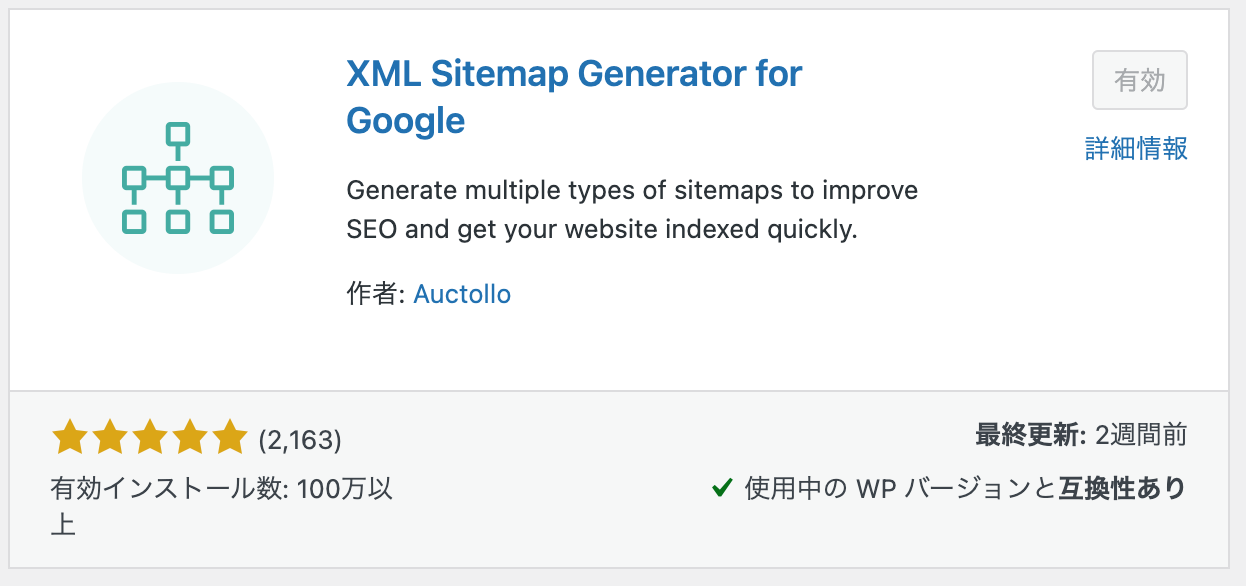
XML Sitemap Generator for Googleは、XMLサイトマップを作成してくれるプラグインです。
XMLサイトマップ:サイトを訪問した方や検索エンジンに、そのWebサイトにどのようなページが存在するかを伝えるためのページやファイルのこと。
記事を作成するごとに、自動でXMLサイトマップを作成してくれるので、検索エンジンに対して、最新のサイト情報を伝えることができます。
ブログで稼ぎたい方は、検索上位に表示させるために必須なので、必ず設定しておきましょう🙆♀️
⑤BackWPup
5つ目は『BackWPup』についてです。
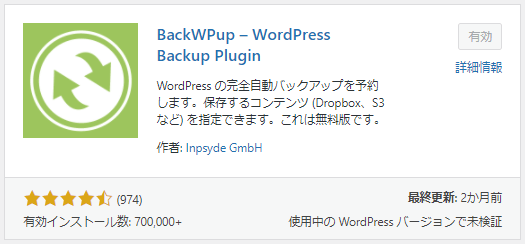
BackWPupは、WordPressのデータをバックアップするためのプラグインです。
バックアップする範囲と日時を設定しておくことで、設定したスケジュール通りにデータをバックアップしてくれるので、万が一に備えて設定しておきましょう。
⑥EWWW Image Optimizer
6つ目は『EWWW Image Optimizer』についてです。
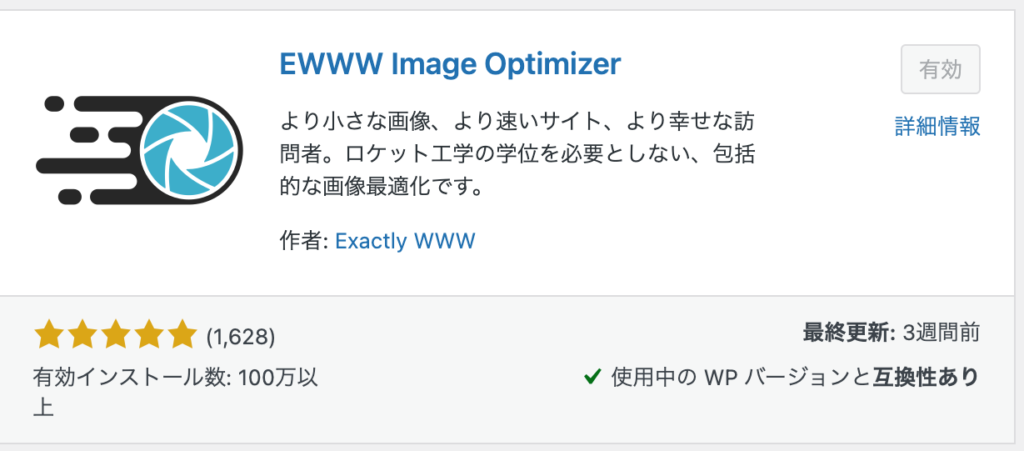
EWWW Image Optimizerは、WordPressにアップロードした画像を軽量化してくれるプラグインです。
画像が軽量化されるとサイトの表示速度が改善されるので、検索上位に表示されやすくなります🙆♀️
⑦WP Fastest Cache
7つ目は『WP Fastest Cache』についてです。
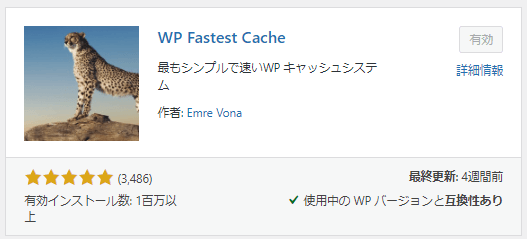
WP Fastest Cacheは、サイトの表示速度を速くしてくれるキャッシュ管理のプラグインです。
サイトの表示速度が速くなると、検索上位に表示されやすくなるので、必ず設定しておきましょう。
⑧Broken Link Checker
8つ目は『Broken Link Checker』についてです。
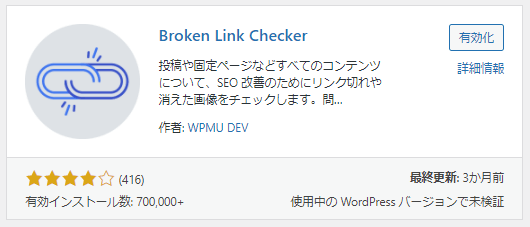
Broken Link Checkerは、サイト内でリンク切れが生じている場合に、通知してくれるプラグインです。
リンク切れがあると、SEOの観点から良くない状態ですので、検索上位になりにくいです。
インストールして有効化しておくだけでOKですので、すぐに対応しましょう。
Broken Link Checkerの作動中はブログの動作が重くなるので、リンク切れをチェックする時のみ、使用するようにしましょう🙆♀️
⑨Contact Form 7
9つ目は『Contact Form 7』についてです。
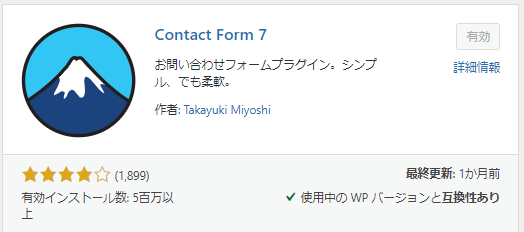
Contact Form 7は、お問い合わせフォームを作成できるプラグインです。
お問い合わせフォームを設置するメリットは以下のとおりです。
- 企業からの案件連絡を受け取れる
- アフィリエイト特単アップの連絡を受け取れる
- 読者からの質問を受け付けることができる
このようなメリットがあるので、ブログで稼ぎたい方はContact Form 7で、さくっとお問い合わせフォームを作成しちゃいましょう。
SEO対策のプラグインは不要
SEO対策のプラグインは入れないで大丈夫なの?
このような疑問を抱く方もいるかと思います!
SEO対策のプラグインですが、以下の理由で導入しないでもOKです。
- ブログの表示速度が遅くなる
- WordPressテーマで十分なSEO対策が施されている
ですので、当ブログでもSEO対策のプラグインは導入していません🙆♀️
SEO対策のプラグインで得られる対策効率より、ブログの」表示速度を重くするデメリットが大きいため、利用していません。
SEO対策のプラグインに関わらず、プラグインの入れすぎはブログのパフォーマンスを落とすので、必ずWordPressテーマを導入して表示速度を速くしておきましょう。
おすすめのWordPressテーマは、以下の記事で紹介していますので、参考にしてみてください。
WordPressプラグインの設定方法
続いて『WordPressプラグインの設定方法』についてご紹介していきます。
WordPressプラグインの基本的な設定方法は以下のとおりです。
- インストールする
- 有効・無効を切り替える
- 最新バージョンに更新する
①インストールする
まずは『インストールする方法』についてです。
以下のように、WordPressテーマの管理画面から『プラグイン』→『新規追加』をクリックします。
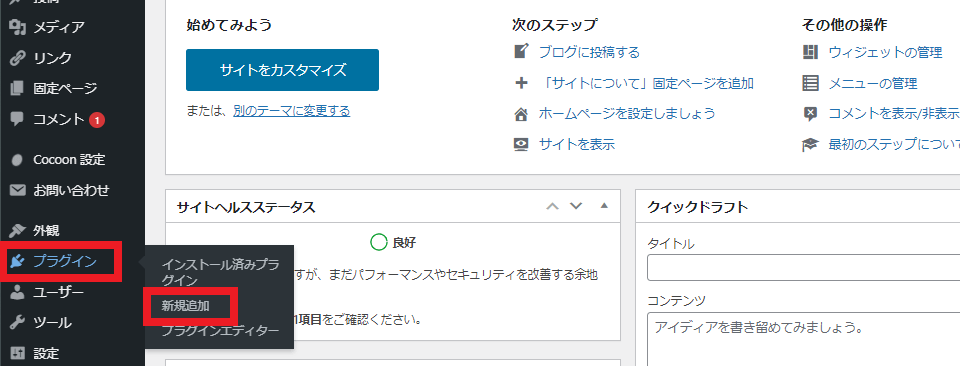
次に、以下のように、『画面右上にある検索欄にインストールしたいプラグイン名を入力』します。
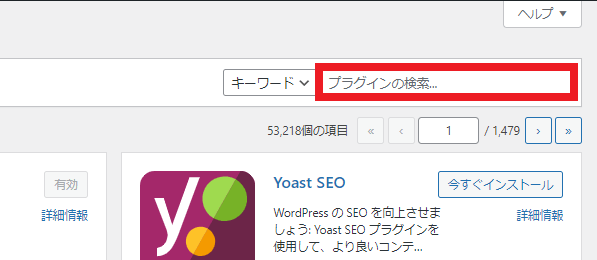
以下のように、検索結果が表示されるので、インストールしたいプラグインの右上にある『今すぐインストール』→『有効化』と2回クリックします。
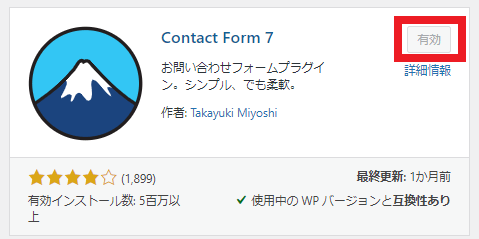
以上で、プラグインのインストールは完了です🙆♀️
②有効・無効を切り替える
続いて『プラグインの有効と無効の切り替え』についてです。
まずは、以下のようにWordPress管理画面にある『プラグイン』→『インストール済みプラグイン』をクリックします。
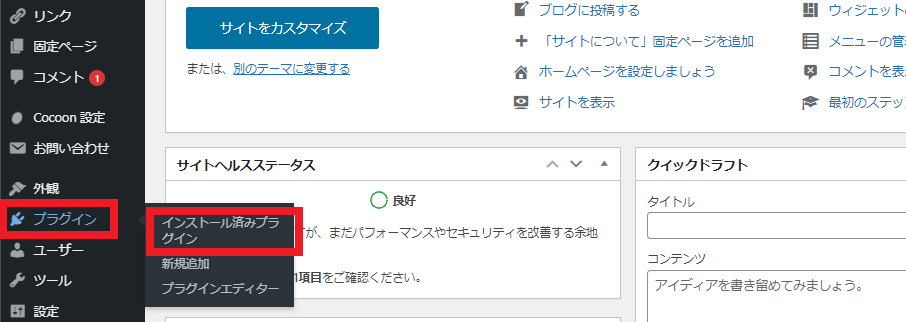
すると、以下のようにプラグインの一覧が表示されるので、切り替えたいプラグインを探し、『有効化または無効化』をクリックします。
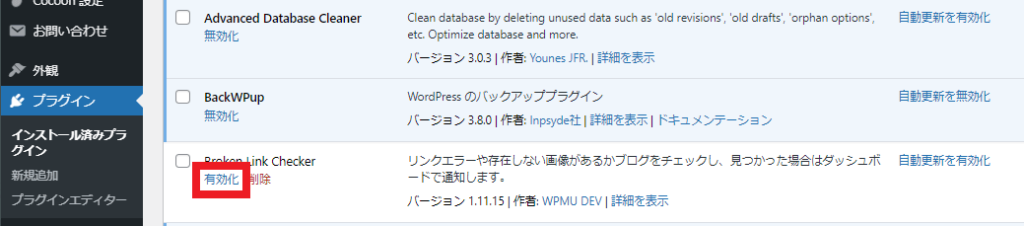
以上で、プラグインの有効・無効の切り替えは完了です🙆♀️
③最新バージョンに更新する
最後に『プラグインを最新バージョンに更新する方法』についてです。
まずは、以下のようにWordPress管理画面にある『プラグイン』→『インストール済みプラグイン』をクリックします。
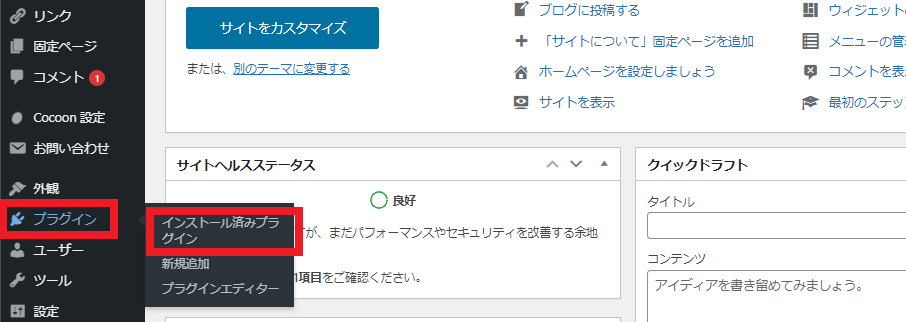
続いて、プラグインの一覧が表示されるので、以下のように更新したいプラグインの『更新』ボタンをクリックします。

以上で、プラグインの更新は完了です🙆♀️
プラグインは自動更新もできるのですが、必ず今回のように手動で更新するようにしましょう。
※自動更新をすると気づかないうちにブログに不具合が生じる可能性があります。
『自動更新の無効化』、先ほどのプラグイン一覧から以下のように『自動更新を無効化』をクリックすることで、設定できます。
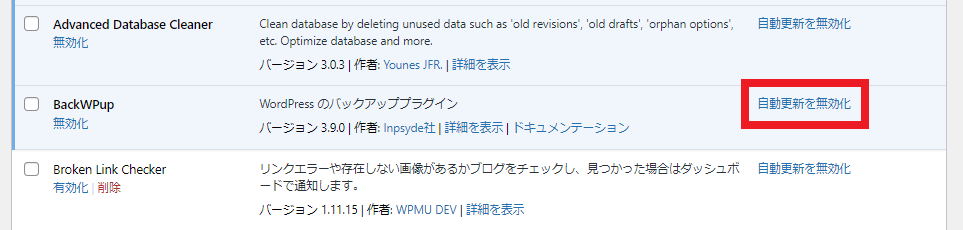
以上が、WordPressプラグインの設定方法です✨
まとめ:プラグインを利用してWordPressブログを快適にしよう
ここまで作業をお疲れ様でした!
本記事では、WordPressブログのおすすめプラグインを9つご紹介しました。
- WP Multibyte Patch
- Akismet Spam Protection
- SuiteGurd WP Plugin
- XML Sitemap Generator for Google
- BackWPup
- EWWW Image Optimizer
- WP Fastest Cache
- Broken Link Checker
- Contact Form 7
プラグインは便利なものが多いですが、過剰に導入するとブログの表示速度が遅くなるというデメリットもあります。
導入するプラグインは可能な限り少ない方がいいので、基本的な機能は優良なWordPressテーマを利用して、補うようにしましょう🙆♀️
また、プラグイン以外にも、WordPressのおすすめの設定については、以下の記事で詳しく解説していますので、まだ設定できていない方は、参考にしてみてください。

















